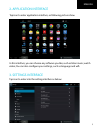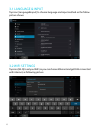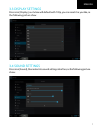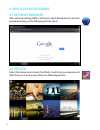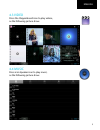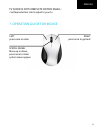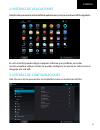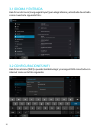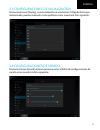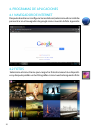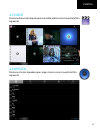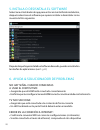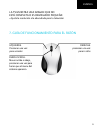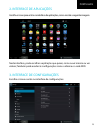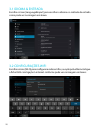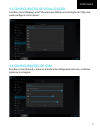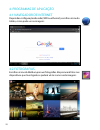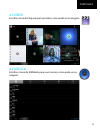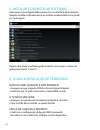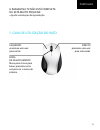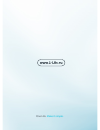- DL manuals
- 1-life
- TV Receiver
- tv:smart box
- User Manual
1-life tv:smart box User Manual
Summary of tv:smart box
Page 1
1 en user manual ................................................2 es manual de usuario ................................. 12 pt manual de utilizador ...........................22 tv: smart box.
Page 2
2 knowing the device top view on/off button hanging holes antenna usb ir sensor usb hdmi av out ethernet dc in micro sd bottom view rear view front view side view.
Page 3
3 knowing the remote control return mouse directions volume up apps browser next track on/off main interface (home) settings menu introduction keyboard (numbers/letters) select button next channel previous channel volume down multmedia tv previous track english.
Page 4
4 1. Operation on the main interface 1.1 open system: click left button on mouse or enter on keyboard. 1.2 press the wheel on middle of your mouse, then apps shortcuts on the launcher, such as small tools (calendar, weather forecast, etc. ). You can also replace the background picture (dynamic backg...
Page 5
5 2. Application interface tap icon to enter application interface, as following picture show. In this interface, you can choose any software you like, such as listen music, watch video; you can also configure your settings, such as language and wifi. English 3. Settings interface tap icon to enter ...
Page 6
6 3.1 language & input tap icon [language&input] to choose language and input method as the follow picture shows: 3.2 wifi settings tap icon [wi-fi] to set your wifi, or you can choose ethernet and get rj45 connected with internet, as following picture.
Page 7
7 3.3 display settings press icon [display], our tv box will default with 720p, you can reset it as you like, as the following picture show 3.4 sound settings press icon [sound], then enter into sound settings interface, as the following picture show: english.
Page 8
8 4. Application programs 4.1 internet browser after network settings (wifi or ethernet), select the globe icon to enter google browsing, as the following picture show: 4.2 photos select the frame icon to lauch the photo. It will scan your devices and after that you can play your photos as following...
Page 9
9 english 4.3 video press the clapperboard icon to play videos, as the following picture show: 4.4 music press icon speaker icon to play music, as the following picture show:.
Page 10
10 5. Install and uninstall software select the appinstaller icon to enter the installing interface, then choose the software you want to install or uninstall as the following picture shows: 6. Help & troubleshoot there is no signal when you start it: • make sure hdmi have be connected correctly. • ...
Page 11
11 7. Operation guide for mouse tv show is not complete or too small: • set reproduction rate to adjust to your tv. Left press once to enter right press once to go back scroll wheel move up or down, press once to make system menu appear. English.
Page 12
12 conociendo el dispositivo vista arriba botón encendido/apagado agujeros colgantes antena usb sensor ir usb hdmi salida av ethernet entrada dc micro sd vista abajo vista trasera vista frontal vista lateral.
Page 13
13 conociendo el mando a distancia volver ratón direcciones subir volumen apps navegador siguiente encendido/apagado interfaz principal (home) menu configuraciones teclado de introducción (numeros/caracteres) botón seleccionar (tecla ok) canal siguiente canal anterior volumen abajo multmedia tv ante...
Page 14
14 1. Funcionamiento de la pantalla principal 1.1 abrir sistema: botón izquiero del ratón o enter en el teclado. 1.2 presiona la rueda central del ratón, de aplicaciones en el centro de aplicaciones, pequeñas herramientas como (calen- dario, previsión metereológica, ) . También puedes cambiar el col...
Page 15
15 2. Interfaz de aplicaciones haz clic sobre para entrar en la interfaz de aplicaciones, como se muestra en la foto siguiente. En esta interfaz puedes elegir cualquier software que prefieras, escuchar música,visualizar videos; tamién tú puedes configurar las opciones, tales como el lenguaje o la re...
Page 16
16 3.1 idioma y entrada haz clic en el icnoco [language & input] para elegir idioma y el método de entrada como muestra la siguiente foto: 3.2 configuraciones wifi haz clic en el icono [wifi] o puedes también elegir y conseguir rj45 conectado con internet como en la foto siguiente:.
Page 17
17 3.3 configuraciones de visualizaciÓn presiones el icono [display], nuestra televisión se mostrará en 720pp de forma pre- determinada, puedes resetearla como prefieras como muestra la foto siguiente: 3.4 configuraciones de sonido presiona el icono [sound] entonce presiona en las interfaz de config...
Page 18
18 4. Programas de aplicaciones 4.1 navegador de internet después de entrar en configuraciones de la red, selecciona el icono globe para entrar en el navegador de google como muestra la foto siguiente: 4.2 fotos selecciona el icono frame para cargar las fotos.Escaneará tus dispositi- vos y después p...
Page 19
19 4.3 video presiona el inoco de claqueta para visualziar videos como muestra la foto siguiente: 4.4 mÚsica presiona el icono speaker para cargar música como muestra la foto siguiente: espaÑol.
Page 20
20 5. Instala o desisntala el software selecciona el instalador de app para entrar en la interfaz de instalación, después selecciona el software que quieres instalar o desinstalar como muestra la foto siguiente: 6. Ayuda & solucionador de problemas no hay seÑal cuando comienzas a usar el dispositivo...
Page 21
21 7. GuÍa de funcionamiento para el ratÓn la tv muestra una imagen que no estÁ completa o es demasiado pequeÑa: • ajusta la resolución a la adecudada para tu televisión izquierda presionar una vez para acceder derecha presionar una vez para ir atrás rueda scroll mover arriba o abajo, presionar una ...
Page 22
22 conhecer o dispositivo vista superior botão ligar/desligar furos para pendurar antena usb sensor iv usb hdmi saída av ethernet entrada dc micro sd vista de baixo vista traseira vista frontal vista lateral.
Page 23
23 conhecer o controlo remoto retroceder rato direções aumentar volume apps navegador internet faixa seguinte ligar/desligar interface principal (home) menu de definições teclado de introdução (números/letras) botão de seleção (tecla ok) canal seguinte canal anterior reduzir volume multmédia tv faix...
Page 24
24 1. Funcionamento do interface principal 1.1 abra o sistema: clique no botão esquerdo do rato ou enter no teclado. 1.2 pressione a roda no meio do seu rato, depois o nar atalhos para aplicações no centro de aplicaçãoes, como pequenas ferramentas (calendário, previsão meteo, etc. ). Também pode sub...
Page 25
25 2. Interface de aplicaÇÕes escolha o ícone para entrar na interface de aplicações, como mostra a seguinte imagem: neste interface, pode escolher a aplicação que quiser, como ouvir música ou ver vídeos; também pode aceder às configurações como o idioma e a rede wifi. 3. Interface de configuraÇÕes ...
Page 26
26 3.1 idioma & entrada escolha o ícone [language&input] para escolher o idioma e o método de entrada como pode ver na imagem em baixo: 3.2 configuraÇÕes wifi escolha o ícone [wi-fi] para configurar a rede sem fios, ou opte pela ethernet e ligue a ficha rj45 com ligação à internet conforme pode ver ...
Page 27
27 3.3 configuraÇÃo de visualizaÇÃo escolha o ícone [display], esta tv box tem por defeito uma resolução de 720p, mas pode configurar como quiser: 3.4 configuraÇÕes de som escolha o ícone [sound], e entre no interface de configurações de som, conforme pode ver na imagem: portuguÊs.
Page 28
28 4. Programas de aplicaÇÃo 4.1 navegador de internet depois das configuraçõesde rede (wifi ou ethernet), escolha o ícone do globo, como pode ver na imagem: 4.2 fotografias escolha o ícone da moldura para ver fotografias. Ele procurará fotos nos dispositivos que tiver ligados e poderá vê-las como n...
Page 29
29 4.3 vÍdeo escolha o ícone da claquete para ver vídeos, como pode ver na imagem: 4.4 mÚsica escolha o ícone do altifalante para ouvir música, como pode ver na imagem: portuguÊs.
Page 30
30 5. Instalar e desinstalar software selecione o ícone appinstaller para entrar no interface de instalação, despois escolha o software que quer instalar ou desinstalar como pode ver na imagem: 6. Ajuda & resoluÇÃo de problemas nÃo hÁ sinal quando a box arranca: • assegure-se que a ligação hdmi está...
Page 31
31 7. Guia de utilizaÇÃo do rato a imagem na tv nÃo estÁ completa ou estÁ muito pequena: • ajuste a resolução de reprodução. Esquerdo pressione uma vez para entrar direito pressione uma vez para retroceder roda de deslocamento mova para cima e para baixo, pressione uma vez para ver o menu do sistema...
Page 32
32 one life. Make it simple..